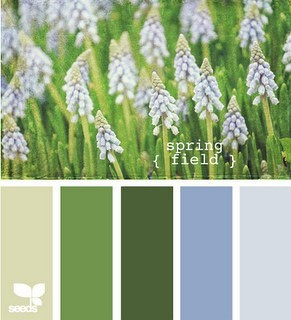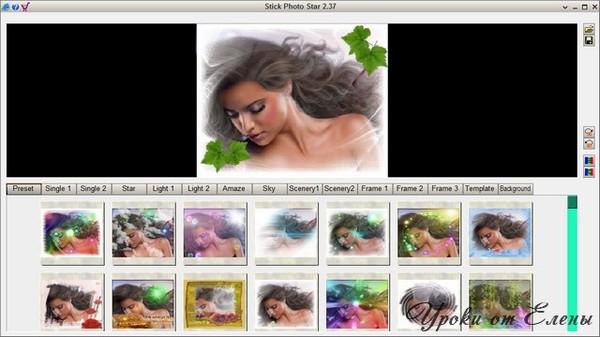-Рубрики
- Всё из леты (7)
- Красивости из лент и бантов (7)
- Игольное кружево (1)
- SOS (70)
- Английский (24)
- Бисер (81)
- Вкусности (256)
- выпечка (58)
- готовим мясо (12)
- напитки (5)
- пирожки-беляшики (9)
- просто (21)
- разное (8)
- рыба (8)
- салаты (18)
- сладости (47)
- солим, маринуем, квасим (13)
- супы (1)
- тортики (28)
- украшение стола и блюд (50)
- Вышивка (163)
- Вышивка лентами (35)
- просто уроки (26)
- сумки (1)
- Вязание крючком (782)
- женские модели (476)
- кайма (7)
- купальники (19)
- салфетки (51)
- уроки вязания крючком (179)
- юбки (40)
- Вязание на машине (3)
- Вязание с мехом (3)
- Вязание спицами (647)
- для мужчин (17)
- модели для женщин (489)
- носки, тапочки (12)
- уроки вязания (119)
- Юбки (5)
- Графика, рисование (139)
- Точечная роспись (2)
- Декор для бутылок и бокалов (39)
- Для детей (226)
- дошкольники (116)
- малютки (98)
- школьники (17)
- Для души (52)
- Для компа (34)
- Домашний парикмахер (2)
- Домовичок (249)
- подушки (58)
- разное (94)
- шторы (30)
- Журналы, книги (42)
- Играем вместе с детьми (18)
- Игрушки и разные мелочи (916)
- Изонить (6)
- Интересное (26)
- Кинусайга (1)
- Красиво (10)
- Куклы (399)
- вязаные (80)
- из пластики (23)
- из ткани (205)
- одежда для кукол (61)
- тильдочки (45)
- Лепим, творим... (64)
- Макраме (4)
- Мое хобби (46)
- Мои работы (14)
- Музыкальный альбом (10)
- Мыло (7)
- Обувь (65)
- Оформление дневника (60)
- Перчатки (14)
- Пледы, коврики (85)
- Полезное (131)
- дача (15)
- комнатные растения (9)
- огород (3)
- разное (27)
- ремонт (61)
- Работа с бумагой (412)
- Развлекаемся (конкурсы, сценарии) (1)
- Свадьба (7)
- Сумки (242)
- Ухаживаем за собой (132)
- Фото, картинки разные (111)
- ангелочки (2)
- природа (8)
- разное (8)
- трафареты, шаблоны (77)
- Цветы , фрукты, овощи рукотворные (338)
- Букеты из конфет (119)
- Шали, палантины, шарфы (205)
- Шапки и шапочки (350)
- Шитье (164)
- модели с выкройками (109)
- уроки шитья (52)
- фартуки (4)
-Музыка
- Джо Дассен. Если бы не было тебя
- Слушали: 41515 Комментарии: 0
- Елена Ваенга***Руки Ивы***
- Слушали: 7932 Комментарии: 0
- Так плачет старый саксофон...
- Слушали: 30654 Комментарии: 0
- "Блюз дождя" Р.Паулс
- Слушали: 53878 Комментарии: 0
- Музыка для души
- Слушали: 48385 Комментарии: 0
-Поиск по дневнику
-Подписка по e-mail
-Статистика
Записей: 6451
Комментариев: 223
Написано: 7000
Вложенные рубрики: Точечная роспись(2)
Другие рубрики в этом дневнике: Шитье(164), Шапки и шапочки(350), Шали, палантины, шарфы(205), Цветы , фрукты, овощи рукотворные(338), Фото, картинки разные(111), Ухаживаем за собой(132), Сумки(242), Свадьба(7), Развлекаемся (конкурсы, сценарии)(1), Работа с бумагой(412), Полезное(131), Пледы, коврики(85), Перчатки(14), Оформление дневника(60), Обувь(65), Мыло(7), Музыкальный альбом(10), Мои работы(14), Мое хобби(46), Макраме(4), Лепим, творим...(64), Куклы(399), Красиво(10), Кинусайга(1), Интересное(26), Изонить(6), Игрушки и разные мелочи(916), Играем вместе с детьми(18), Игольное кружево(1), Журналы, книги(42), Домовичок(249), Домашний парикмахер(2), Для компа(34), Для души(52), Для детей(226), Декор для бутылок и бокалов(39), Вязание спицами(647), Вязание с мехом(3), Вязание на машине(3), Вязание крючком(782), Вышивка лентами(35), Вышивка(163), Всё из леты(7), Вкусности(256), Бисер(81), Английский(24), SOS(70)
Иллюстрированный самоучитель по Photoshop |
Это цитата сообщения принцеска_1 [Прочитать целиком + В свой цитатник или сообщество!]
Метки: фотошоп |
Обалденно красивые шрифты для ФШ!!! |
Это цитата сообщения Лариса_Гурьянова [Прочитать целиком + В свой цитатник или сообщество!]

ПАМЯТКА НАЧИНАЮЩИМ ФОТОШОПЕРАМ
Очень красивые шрифты для ФШ!!! Легко скачиваются по ссылке, расположенной снизу странички, на которой расположен шрифт.

И, что самое главное, вы можете посмотреть каждый шрифт, прежде чем его скачать к себе на компьютер.
1 Шрифт для работы в фотошопе "Alexandra"
2 Шрифт для работы в фотошопе "Adine Kirnberg"
3 Шрифт для работы в фотошопе "Franklin Gothic Heavy"
4 Шрифт для работы в фотошопе "DEVROYUN"
5 Шрифт для работы в фотошопе "Grixel Kyrou 9 Regular Bold Xtnd"
6 Шрифт для работы в фотошопе "Lucida Grande"
7 Шрифт для работы в фотошопе "Mistral"
8 Шрифт для работы в фотошопе "MS Mincho"
9 Шрифт для работы в фотошопе "1979"
10 Шрифт для работы в фотошопе "Jasper"
Метки: фотошоп |
Обработка фото в фотошоп 286 уроков. |
Это цитата сообщения принцеска_1 [Прочитать целиком + В свой цитатник или сообщество!]
http://blogs.mail.ru/mail/nagavas/5A9CDE443067C0E5.html
Метки: фотошоп |
Создание авторского логотипа в Corel Draw. Мастер-класс |
Это цитата сообщения Иримед [Прочитать целиком + В свой цитатник или сообщество!]
Автор: Юлия Самохина (Патрикеевна)
 Первое, что нам необходимо - это идея нашего лого.
Первое, что нам необходимо - это идея нашего лого.
Конечно, идею можно «прикрутить» практически к любому графическому изображению. При желании, можно найти глубокий смысл в обычном абстрактном примитиве. Но мы не ищем легких путей. Мы будем рисовать настоящий логотип. Для примера, мы рассмотрим создание логотипа для гипотетического мастера Маши Мишкиной, создающего авторских мишек.
Классический логотип, обычно, состоит из графического символа и текстового названия (в данном случае, имени автора). Хотя, это совсем не обязательно. Идеальным, является логотип, который может публиковаться, как с названием, так и без него, при этом будет выглядеть лаконично и узнаваемо.
Предположим, что мы хотим видеть на логотипе именно медведя. Это разумно, т.к. становится понятно, каким творчеством занимается Маша Мишкина. Для логотипа подберем подходящего медведя. Наихудший вариант – найти готовый рисунок в клипартах. Наилучший – нарисовать самому.
Находим в Яндексе картинку подходящего медведя, его мы будем брать за основу рисунка. Он будет нашей «моделью».
Вот мне понравился такой классический тедди-медведь. С него и будем рисовать. Сохраним рисунок на своем компьютере.

Продолжение мастер-класса здесь:
http://www.livemaster.ru/topic/85439-sozdanie-avtorskogo-logotipa?msec=80
Серия сообщений "КОМПЬЮТЕР":
Часть 1 - Про эти клавиши вы должны знать
Часть 2 - ПОДАРОК ДЛЯ ТЕХ, КТО МНОГО ПЕЧАТАЕТ
...
Часть 22 - Восстановление файлов после удаления. Видео на русском языке
Часть 23 - Как сделать скриншот и отредактировать его. Видео
Часть 24 - Создание авторского логотипа в Corel Draw. Мастер-класс
Часть 25 - Программа STDU Viewer для просмотра файлов djvu. Видео и pdf
Метки: графика |
Секреты росписи One Stroke. Техника, материалы, полезные советы от Елены Бессмертной |
Это цитата сообщения Глебова_Елена [Прочитать целиком + В свой цитатник или сообщество!]
Доброго времени суток!
One Stroke, или техника "двойного мазка" позволяет создавать очень легкие, элегантные композиции с плавными цветовыми переходами. Автор предлагаемой статьи Елена Бессмертная утверждает, что освоить технику при желании и наличии необходимых материалов можно за пару вечеров. Знаю точно, кто попробовал хоть раз роспись One Stroke, остановиться уже не могут:) Попробуем? Итак, встречайте, отличная статья Елены Бессмертной "Техника декора двойной мазок", из которой вы узнаете основные приемы, изучите материалы и инструменты, освоите использование техники для декорирования предметов интерьера, а также получите массу полезных советов и рекомендации, благодаря которым двойной мазок техника уже не будет казаться невероятно сложной и недоступной. Приятного просмотра!

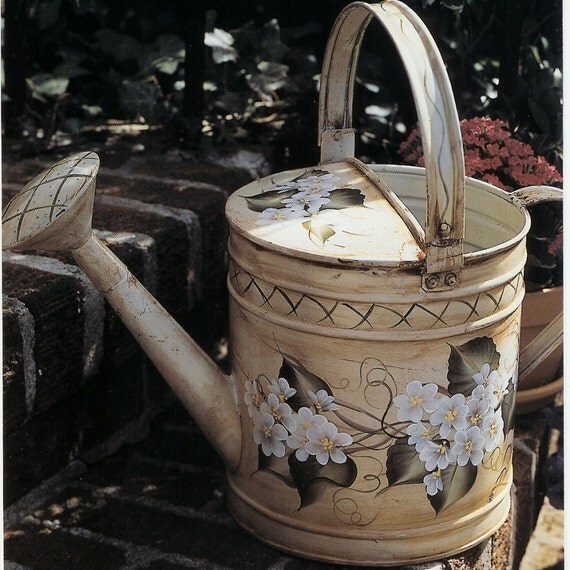
Техника «двойной мазок» прошла через века и переживает сегодня повышенное внимание. Родились такие росписи в старой Европе. В славянских странах развились целые территориальные стили – хохлома, петрикивка, гжель. «Двойной мазок» – это удивительно изящная, очень декоративная техника. Смотрится чрезвычайно эффектно, а делается просто и быстро. Освоить технику «двойного мазка» вы сможете за пару вечеров. И тогда будете украшать все, что попадется под руку. Вам захочется рисовать каждый день.

Метки: уроки рисования |
Тагильская роспись. Мастер-класс. |
Это цитата сообщения dulia [Прочитать целиком + В свой цитатник или сообщество!]
На выставке "Формула рукоделия" увидела и сразу влюбилась в работы в технике "Тагильская роспись"! Разговорилась с художницей Татьяной Кудрявцевой, и она мне сказала, что научится этому достаточно легко, а роспись занимает даже меньше времени, чем декупаж. Татьяна проводит еженедельные мастер-классы в Москве. Я хочу пойти учиться к ней с октября.
Метки: уроки рисования |
В НОВЫЙ ГОД-С НОВЫМ УВЛЕЧЕНИЕМ! ХВАСТУШКА-ЗАВЛЕКАЛОЧКА С ВИДЕО |
Это цитата сообщения Иримед [Прочитать целиком + В свой цитатник или сообщество!]
 Автором этого способа росписи «один мазок» или, как его называют во всем мире «one- stroke», является американка Донна Дьюберри (Donna Dewberry).
Мне очень повезло: она давала у нас мастер-класс, и я там побывала. После мастер-класса мы и сфотографировались, а потом в память об этом, я расписала рамочку и вставила туда эту фотографию.
Автором этого способа росписи «один мазок» или, как его называют во всем мире «one- stroke», является американка Донна Дьюберри (Donna Dewberry).
Мне очень повезло: она давала у нас мастер-класс, и я там побывала. После мастер-класса мы и сфотографировались, а потом в память об этом, я расписала рамочку и вставила туда эту фотографию.

 Я подобрала несколько видео-роликов, чтобы Вы увидели: ЭТО ДЕЙСТВИТЕЛЬНО МОЖЕТ КАЖДЫЙ! Если кто-то заинтересуется, я буду очень рада, и постараюсь помочь всем, чем могу! Хочу только добавить: и по стеклу, и по фарфору, и по ткани и по коже –
было бы только желание! И у Вас будут получаться уникальные вещи, ну а проблема подарков родственникам и друзьям отпадет сама собой!
Я подобрала несколько видео-роликов, чтобы Вы увидели: ЭТО ДЕЙСТВИТЕЛЬНО МОЖЕТ КАЖДЫЙ! Если кто-то заинтересуется, я буду очень рада, и постараюсь помочь всем, чем могу! Хочу только добавить: и по стеклу, и по фарфору, и по ткани и по коже –
было бы только желание! И у Вас будут получаться уникальные вещи, ну а проблема подарков родственникам и друзьям отпадет сама собой!
Метки: уроки рисования |
Программа для создания видео из фотографий |
Это цитата сообщения Супер_Гарнюня [Прочитать целиком + В свой цитатник или сообщество!]
DVD slideshow GUI
DVD slideshow GUI это бесплатная программа для создания видео из фотографий. С помощью данной программы вы сможете сделать отличное видео, из различных фотографий и картинок.
В интернете можно найти много различных программ, с помощью которых можно создать видео из фотографий. Но у большинства подобных программ есть один серьезный недостаток, как правило они являются платными.
Программа DVD slideshow GUI является абсолютно бесплатной! Но на этом ее достоинства конечно же не заканчиваются.
Основные достоинства программы DVD slideshow GUI:
1) Еще раз повторюсь, программа абсолютно бесплатная.
2) Имеется русский интерфейс.
3) Довольно проста в использовании.
4) Между изображениями можно вставлять различные эффекты переходов.
5) Можно накладывать музыку.
6) Помимо изображений можно также добавлять видео файлы.
7) Сохранять полученный результат можно в таких популярных форматах как mp4, avi, flv и др.
8 ) Есть такие дополнительные функции как, запись на диск, загрузка на YouTube. Для этого на компьютере должны быть установлены соответствующие программы (при инсталляции программы они автоматически устанавливаются на ваш компьютер, если вы подключены к интернету).
Как пользоваться программой DVD slideshow GUI (краткая инструкция)
1) Первое что следует сделать, это переключить интерфейс программы на русский язык. Для этого нажмите в меню View, выберите пункт Language Settings, из ниспадающего списка выберите Russian.
2) Все основные операции доступны в меню «Слайд-шоу»: добавление изображений, видео, музыки, задание параметров, предварительный просмотр, и др.
P.S. При использовании предварительного просмотра, иногда бывает
притормаживание звуковой дорожки, однако после сохранения проекта в видео файл, данной проблемы не наблюдается.
3) Для того, чтобы записать полученный результат в видео файл, нажмите: «Файл», «Экспортировать слайд-шоу». Выберите место сохранения видео файла, его имя и формат.

Программа для создания видео из фотографий скачать бесплатно на русском:
Метки: программы |
Сочетание цветов. |
Это цитата сообщения LEKUCHKA [Прочитать целиком + В свой цитатник или сообщество!]
Метки: рисование |
Курс «Фотошоп с нуля» |
Это цитата сообщения MissKcu [Прочитать целиком + В свой цитатник или сообщество!]
Метки: фотошоп |
КЛАД для создания образа КУКОЛЬНЫХ ПЕРСОНАЖЕЙ |
Это цитата сообщения Jelly77 [Прочитать целиком + В свой цитатник или сообщество!]
Метки: рисование куклы |
рограмма-Stick Photo Star v2.37 |
Это цитата сообщения Mademoiselle_Viv [Прочитать целиком + В свой цитатник или сообщество!]
|
Метки: обработка фото |
Онлайн редактор Pixlr Editor |
Это цитата сообщения Tatjana_Weiman [Прочитать целиком + В свой цитатник или сообщество!]
Метки: обработка фото |
Новые возможности Photoshop CS6 |
Это цитата сообщения IrchaV [Прочитать целиком + В свой цитатник или сообщество!]
Новый интерфейс
Как и следовало ожидать, CS6 предлагает ряд новых инструментов и функций. Тем не менее, одним из самым приятных нововведений является редизайн пользовательского интерфейса. Впервые за 22 года, команда Adobe Photoshop навела красоту. Помимо очевидных преображений, которые вы можете увидеть на скриншоте, примерно 1800 иконок и 250 курсоров были изменены.
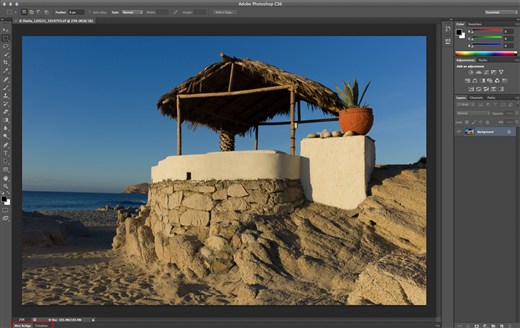
Метки: фотошоп |
Программа для просмотра кистей без загрузки их в Photoshop |
Это цитата сообщения BraveDefender [Прочитать целиком + В свой цитатник или сообщество!]
AbrViewer.NET 2.0 - программа для просмотра кистей без загрузки их в Photoshop. Portable версия, не требует установки Microsoft.NET Framework.
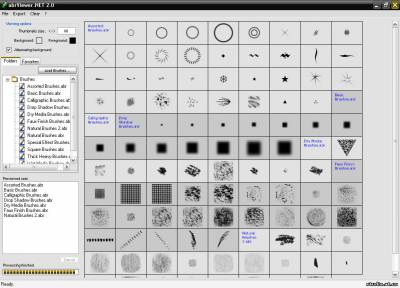
Вы можете загрузить несколько файлов или целый каталог с кистями и посмотреть удобные миниатюры, при двойном клике на которые вы сможете посмотреть кисть в её реальном размере. Позволяет сохранить миниатюры кистей из окна программы в файл PNG.
Метки: фотошоп |
Полная сборка плагинов для Photoshop. AKVIS All Plugins 2011 (скачать) |
Это цитата сообщения BraveDefender [Прочитать целиком + В свой цитатник или сообщество!]
AKVIS All Plugins 2011 — это полный набор плагинов для Photoshop и Corel PaintShop Photo Pro от известнейшего производителя AKVIS.

В набор входят AKVIS All Plugins 2011 самые замечательные версии AKVIS 2011 года, которые позволяют автоматически делать чудеса с вашими фотографиями и картинками.
Метки: фотошоп |
2094 плагина для Adobe Photoshop |
Это цитата сообщения BraveDefender [Прочитать целиком + В свой цитатник или сообщество!]
Старенький, но проверенный временем набор плагинов для Adobe Photoshop 2007 года.

Архив включает:
- Alien.Skin.Exposure.v1.0
- DiGiTAL FilmTools Zmatte v2.0
- Flaming Pear Flexify v2.02
- PixelGenius PhotoKit Color v2.0
- Redfield.Umatrix.v1.06
- Reindeer Graphics Focus Extender 1.0
- The Imaging Factory All Plugins
- плюс еще около 2000 плагинов
Метки: фотошоп |
Уроки по фотошопу |
Это цитата сообщения Маргарита_Жукова [Прочитать целиком + В свой цитатник или сообщество!]
Метки: фотошоп |
ГАРМОНИЯ ЦВЕТА. ЯПОНСКАЯ КНИГА НА РУССКОМ ЯЗЫКЕ. |
Это цитата сообщения orhideya6868 [Прочитать целиком + В свой цитатник или сообщество!]
Метки: рисование дизайн |
Adobe Photoshop CS6 v13.0 Pre Release Portable |
Это цитата сообщения novprospekt [Прочитать целиком + В свой цитатник или сообщество!]


"Читаем далее"
Серия сообщений "Скачать фотошоп":Здесь для вас есть фотошоп
Часть 1 - Adobe Photoshop CS6 v13.0 Pre Release. Первое впечатление.
Часть 2 - Две обновленные сборки Adobe Photoshop CS5.
Часть 3 - Portable Adobe Photoshop CS5 Extended 12.0.3
Часть 4 - Adobe Photoshop CS6 v13.0 Pre Release Portable.
Часть 5 - Adobe Photoshop CS6 portable 13.0(рус)
Серия сообщений "Новости Photosop":
Часть 1 - Adobe Photoshop CS6 v13.0 Pre Release. Первое впечатление.
Часть 2 - Adobe Photoshop CS6 v13.0 Pre Release Portable.
Часть 3 - Adobe представила новый Photoshop CS6.
Часть 4 - Adobe Photoshop CS6 portable 13.0(рус)
Метки: фотошоп |